ps后期給MM打造出清澈的眼睛
時間:2024-02-22 21:00作者:下載吧人氣:29
中國人俗話說,眼睛是心靈的窗戶,那么從攝影的角度來講,拍攝人物照片對焦點應該放到人的眼睛上,這樣拍攝出來的作品才顯得清澈,透亮。但是由于光線等種種因素,往往照片處理的后期,對眼睛的處理優化是必不可少的。下面我們來學習如何讓攝影作品的眼睛更突出,更清澈。
先看效果圖:

打開我們要修改的原圖

這是一張整體作品的部分截圖,為了能讓大家更好的看清楚眼睛處理后的效果對比,進行了裁剪。 首先選擇索套工具來選取眼睛的輪廓如下圖

選取好了眼睛的整體之后,執行復制(CTRL+C),然后新建一個圖層執行粘貼(CTRL+V)。并且將圖層混合模式修改為濾色,效果見下圖
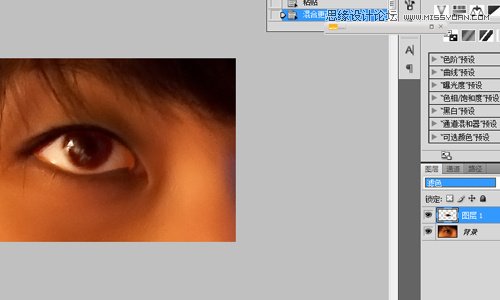
不難從上圖看出,眼睛的顏色有些怪異,這是因為這幅照片偏紅的緣故,我們執行圖像-調整-色相飽和度,對其進行顏色和亮度的調整,這里所調整的數值會根據你要修改的圖片有所差異。
具體數值如下圖
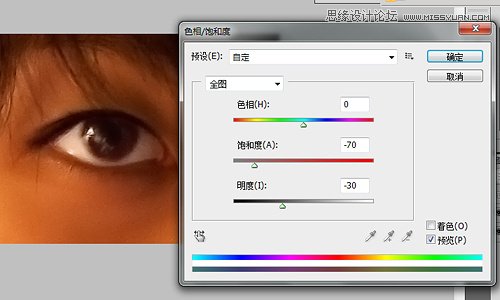
從左側的預覽圖中,不難看出,眼睛的紅色色調已經被去除,還原了普通眼球的白色調。 接下來我們再一次用橢圓選取工具,選取眼球(注意:圖層要選擇在背景層上,而不是我們剛剛復制出來的眼睛圖層上)這次拋去眼白的部位。
如下圖

再一次執行CTRL+C,CTRL+V,進行復制和粘貼,并且將其復制的圖層,放置到圖層的頂端(如下圖所示)
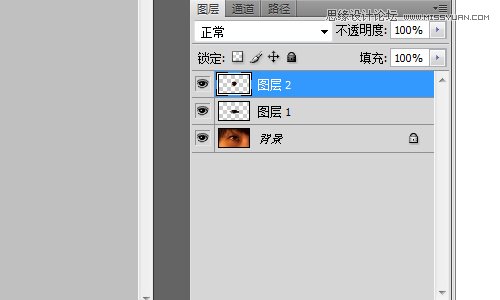
將該圖層的混合模式修改為明度。按住ctrl點選圖層1,然后執行ctrl+I對選取區域進行反選,然后點擊眼球圖層按下鍵盤的Delete鍵,將多余的選擇區域刪除,效果如下圖
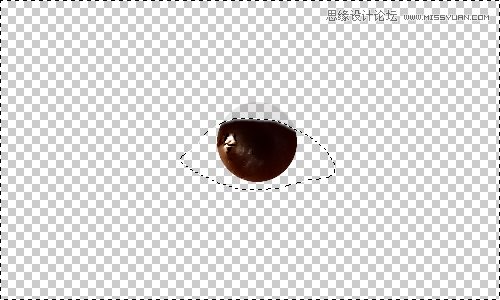
在眼球的圖層執行濾鏡-銳化-USM銳化-數值設置如下圖
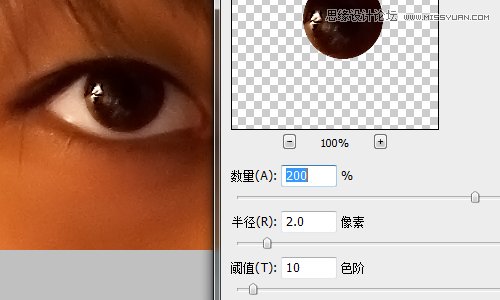
PS:這里需要說明的是,通常來講,上述的數值設置,可以應用到任何的數碼后期銳化上,效果都不錯。這個數值設置比較通用。 經過銳化后,將其圖層混合模式修改為明度。如果覺得效果不夠理想,可以在選擇圖像-調整-曲線,在預設的部位選擇增加對比度,這樣眼球的黑色會更為突出。
最終的效果圖!


網友評論